2017 OPEL ZAFIRA C navigation system
[x] Cancel search: navigation systemPage 39 of 127

Navigation39Hinweis
Je nach Aufenthaltsland ist der
TMC-Service um die in das Infotain‐
ment System integrierte PayTMC-
Funktion erweitert.
Verkehrsereignisse
E auf dem Bildschirm auswählen,
um das Menü Verkehr aufzurufen.
Hinweis
Der Zugriff auf das Menü ist auch
über das Navigationsmenü möglich.
Um eine Liste aller Verkehrsereig‐ nisse anzuzeigen, die für die Umge‐bung des aktuellen Fahrzeugstand‐
orts bekannt sind, Alle Verkehrsereig‐
nisse auswählen.
Um eine Liste aller Verkehrsereig‐
nisse anzuzeigen, die die aktuelle
Route betreffen, Verkehrsereignisse
entlang der Route auswählen.
Verkehrseinstellungen
Verkehrseinstellungen auswählen,
um das entsprechende Untermenü
anzuzeigen.Hinweis
Der Zugriff auf das Menü ist auch
über das Menü Navigationseinstel‐
lungen möglich.Verkehrsereignisse
Die Funktion Verkehrsereignisse ist
standardmäßig aktiviert.
Die Auswahl von Verkehrsereignisse
aufheben, um das TMC-Verkehrsin‐ formationssystem zu deaktivieren.Neuberechnung einer aktiven Route
Wenn während der Zielführung eine
Verkehrsstörung auftritt, kann die
Route geändert werden.
Hinweis bei besserer Route auswäh‐
len, um das entsprechende Unter‐ menü anzuzeigen.
Wenn die Route immer automatisch
an die aktuelle Verkehrslage ange‐
passt werden soll, Route basiert auf
Verkehrssituation aktivieren.
Zwischen den Optionen
Automatische Neuberechnung und
Neuberechnung nach Bestätigung
einer entsprechenden Meldung
auswählen.Sortierung der Verkehrsereignisse
Die Verkehrsereignislisten können auf verschiedene Weisen sortiert
werden.
Verkehrseinstellungen im Menü
Verkehr und dann Sortiermethode
auswählen. Das entsprechende
Untermenü wird angezeigt.
Die gewünschte Option aktivieren.Verkehrsereignisse auf der Karte
anzeigen
Verkehrsereignisse können durch
entsprechende Symbole auf der
Karte angezeigt werden.
Verkehrsereignisse auf Karte
anzeigen auswählen, um das
entsprechende Untermenü anzuzei‐
gen.
Page 41 of 127

Navigation41
Manuelle Adresseingabe
Adresseingabemenü
DEST drücken, um das Menü
Zieleingabe anzuzeigen. Dann
Adresseingabe auswählen, um eine
Adresseingabemaske anzuzeigen.Das Eingabefeld für das Land
auswählen. Eine Liste wird angezeigt. Das gewünschte Land auswählen.
Das Eingabefeld für den Ort/Postleit‐
zahl auswählen, um eine Tastatur
einzublenden. Den gewünschten Ort
oder die Postleitzahl eingeben (siehe unten).
Das Eingabefeld für die Straße
auswählen, um erneut die Tastatur
einzublenden. Den gewünschten
Straßennamen eingeben (siehe
unten).
Anschließend kann eine Hausnum‐
mer oder Kreuzung eingegeben
werden.
Das Eingabefeld für die Hausnummer
bzw. für die Kreuzung auswählen. Die
Tastatur wird erneut eingeblendet.
Die gewünschte Nummer bzw. den
Straßennamen eingeben (siehe
unten).
Hinweis
Wenn eine Hausnummer nicht in der
Systemdatenbank gespeichert ist,
wird die dem eingegebenen Ziel am
nächsten gelegene Hausnummer
für die Wegberechnung verwendet.
Die Eingabe bei Bedarf bestätigen.
Ein Bestätigungsmenü wird ange‐ zeigt. Zielführung starten auswählen,
um die Zielführung zu starten.
Tastatur
Die Darstellung der Tastatur hängt
von der ausgewählten Funktion ab.
Page 42 of 127

42Navigation
Um die Buchstabenanordnung der
Tastatur zu ändern, links ABC
auswählen. Die Buchstaben werden
in alphabetischer Reihenfolge ange‐ ordnet.
Zur Eingabe einer Zeichenfolge nach‐
einander die gewünschten Zeichen
auswählen.
Hinweis
Bei der Adresseingabe arbeitet die
Tastatur mit einer intelligenten
Buchstabierfunktion, die automa‐
tisch alle Zeichen sperrt, die in der
gegebenen Zeichenfolge nicht als
nächstes Zeichen stehen können.
Zur Eingabe von Sonderzeichen, die
auf der Tastatur nicht angezeigt
werden, rechts an der Tastatur ÄÖ
auswählen. Eine Tastatur für Sonder‐ zeichen wird angezeigt. Das
gewünschte Zeichen auswählen.
Zur Eingabe von Ziffern oder Symb‐
olen rechts an der Sonderzeichentas‐
tatur Sym auswählen. Eine Tastatur
für Symbole wird angezeigt. Das
gewünschte Zeichen auswählen.
Um erneut die Buchstabentastatur
anzuzeigen, rechts an der Symbol‐
tastatur ABC auswählen. Auf diese
Weise können Sie zwischen den drei
Tastaturen umschalten.
Um bereits eingegebene Zeichen zu
löschen, rechts an der entsprechen‐
den Tastatur Löschen auswählen.
Bei der Eingabe einer Adresse wird
automatisch eine Liste übereinstim‐
mender Einträge angezeigt, sobald
nur noch höchstens sechs Adressen
im Adressspeicher mit der Eingabe
übereinstimmen.
Um die letzten fünf Einträge anzuzei‐ gen, unten an der Tastatur Letzte 5
auswählen.Den gewünschten Eintrag aus der
Liste auswählen.
Unten an der Tastatur Fertig auswäh‐
len.
Sonderziele (POIs) Sonderziele sind bestimmte Orte von
allgemeinem Interesse, z. B. Tank‐
stellen, Parkplätze oder Restaurants.
Im Infotainment System ist eine große
Zahl vordefinierter Sonderziele
gespeichert. Die Sonderziele werden
durch Symbole auf der Karte ange‐
zeigt.
Diese Sonderziele können als Ziel für die Zielführung ausgewählt werden.
Suchmenü
Ein Sonderziel kann über verschie‐
dene Suchmasken ausgewählt
werden.
DEST drücken, um das Menü
Zieleingabe anzuzeigen. Dann
Sonderziel (POI) auswählen, um das
Menü Sonderziel Liste anzuzeigen.
Page 44 of 127

44NavigationKategorienlisten
NAV und dann den Multifunktions‐
knopf drücken, um das
Navigationsmenü anzuzeigen. POIs
in der Nähe oder POIs entlang der
Route auswählen. Eine Liste der
Sonderzielkategorien wird angezeigt.
Die gewünschte Kategorie und Unter‐ kategorie und das Sonderziel
auswählen.
Ein Bestätigungsmenü wird ange‐ zeigt. Zielführung starten auswählen,
um die Zielführung zu starten.
Die letzten Ziele Die zuletzt für die Zielführung ausge‐
wählten oder eingegebenen Ziele
sind im System gespeichert.
DEST drücken, um das Menü
Zieleingabe anzuzeigen. Dann Letzte
Ziele auswählen.
Eine Liste der letzten Ziele wird ange‐
zeigt. Die Einträge sind chronologisch
rückwärts geordnet.
Die gewünschte Adresse aus der Liste auswählen.Ein Bestätigungsmenü wird ange‐
zeigt. Zielführung starten auswählen,
um die Zielführung zu starten.
Adressbuch
Das Adressbuch bietet lokalen Spei‐
cherplatz für Adressen, die in der
Navigationsanwendung eingegeben
werden.
Adressen im Adressbuch speichern
Zum Speichern einer Adresse im
Adressbuch DEST drücken. Das
Menü Zieleingabe wird angezeigt.
Die gewünschte Adresse eingeben
oder auswählen. Das Bestätigungs‐
menü wird angezeigt.Speichern wählen. Die Speichern im
Adressbuch -Maske wird angezeigt.
Je nach verfügbaren Informationen
sind bestimmte Eingabefelder bereits
ausgefüllt.
Um den Namen einer Position einzu‐
geben oder zu ändern, das Eingabe‐
feld für den Namen auswählen. Eine
Tastatur wird angezeigt. Den
gewünschten Namen eingeben und
die Eingabe bestätigen.
Zum Ändern der Adresse das Einga‐
befeld für die Adresse auswählen.
Die Adressen-Eingabemaske wird
Page 45 of 127

Navigation45angezeigt. Die gewünschten Ände‐
rungen vornehmen und die Eingabe
bestätigen.
Zum Ändern oder Bearbeiten der
Telefonnummer das Eingabefeld für
die Nummer auswählen. Eine Tasta‐
tur wird angezeigt. Die gewünschte
Nummer eingeben.
Sofern aktiviert 3 37, werden die
Adressbucheinträge durch Sonder‐
zielsymbole auf der Karte angezeigt.
Um das Symbol für die Anzeige von
Adresseinträgen zu ändern, das
Eingabefeld „Symbol“ auswählen.
Eine Liste aller im System verfügba‐
ren Sonderzielsymbole wird ange‐
zeigt.
Durch die Liste blättern und das
gewünschte Symbol auswählen.
Unten in der Eingabemaske Fertig
auswählen. Die Adresse wird gespei‐
chert.Adressen aus dem Adressbuch
auswählen
DEST drücken, um das Menü
Zieleingabe anzuzeigen. Dann
Adressbuch auswählen. Eine Liste
mit allen Adressbucheinträgen wird angezeigt.
Den gewünschten Eintrag auswäh‐
len.
Ein Bestätigungsmenü wird ange‐ zeigt. Zielführung starten auswählen,
um die Zielführung zu starten.
Adressen im Adressbuch bearbeiten
DEST drücken, um das Menü
Zieleingabe anzuzeigen. Dann
Adressbuch auswählen. Eine Liste
mit allen Adressbucheinträgen wird
angezeigt.
Den gewünschten Eintrag auswäh‐
len.
Ein Bestätigungsmenü wird ange‐
zeigt. Bearbeiten auswählen, um die
Maske Speichern im Adressbuch
anzuzeigen.
Die gewünschten Änderungen
vornehmen und die Eingabe bestäti‐
gen. Die Änderungen werden im
Adressbuch gespeichert.
Telefonbuch Adressen, die im Telefonbuch eines
verbundenen Mobiltelefons gespei‐
chert sind, können als Ziel ausge‐
wählt werden.
DEST drücken, um das Menü
Zieleingabe anzuzeigen. Dann
Telefonbuch auswählen. Das Menü
Telefonbuch-Suche wird angezeigt.
Page 46 of 127

46NavigationDen gewünschten Bereich für den
Anfangsbuchstaben auswählen, um
eine Vorauswahl der entsprechenden Telefonbucheinträge anzuzeigen.
Das Telefonbuch wird an der Stelle
des entsprechenden Buchstabenbe‐
reichs geöffnet.
Den gewünschten Eintrag im Telefon‐
buch auswählen, um die unter
diesem Eintrag gespeicherte Adresse
anzuzeigen. Die Adresse auswählen.
Hinweis
Wenn das Infotainment System
keine gültige Adresse finden kann,
wird eine entsprechende Meldung
wiedergegeben.
Ein Bestätigungsmenü wird ange‐
zeigt. Zielführung starten auswählen,
um die Zielführung zu starten.
Ziel auf der Karte auswählen
Ziele (Adressen oder Sonderziele)
können auch über die Karte festge‐
legt werden.
NAV drücken, um die Karte anzuzei‐
gen.
Die Karte unter Verwendung des
Touchscreen verschieben, bis das gewünschte Ziel in der Kartenmitte
liegt. Auf der Karte werden v in rot
und ein Textfeld mit der entsprechen‐ den Adresse angezeigt.Start wählen.
Ein Bestätigungsmenü wird ange‐
zeigt. Zielführung starten auswählen,
um die Zielführung zu starten.
Hinweis
Wenn an der ausgewählten Karten‐ position mehr als ein Sonderziel
vorhanden ist, wird dies im Textfeld
angezeigt. Durch Aktivieren von
Start wird anschließend eine Liste
zur Auswahl geöffnet.
Zuhause
Sie können Ihre eigene Heimatsad‐
resse dauerhaft im System spei‐
chern.
Heimatadresse speichern
DEST drücken, um das Menü
Zieleingabe anzuzeigen.
Die Heimatadresse eingeben.
Ein Bestätigungsmenü wird ange‐ zeigt. Als Heimadr. speich. wählen.
Eine Meldung mit einer Eingabeauf‐
forderung wird angezeigt. Die
Meldung bestätigen, um die Adresse zu speichern.
Page 49 of 127
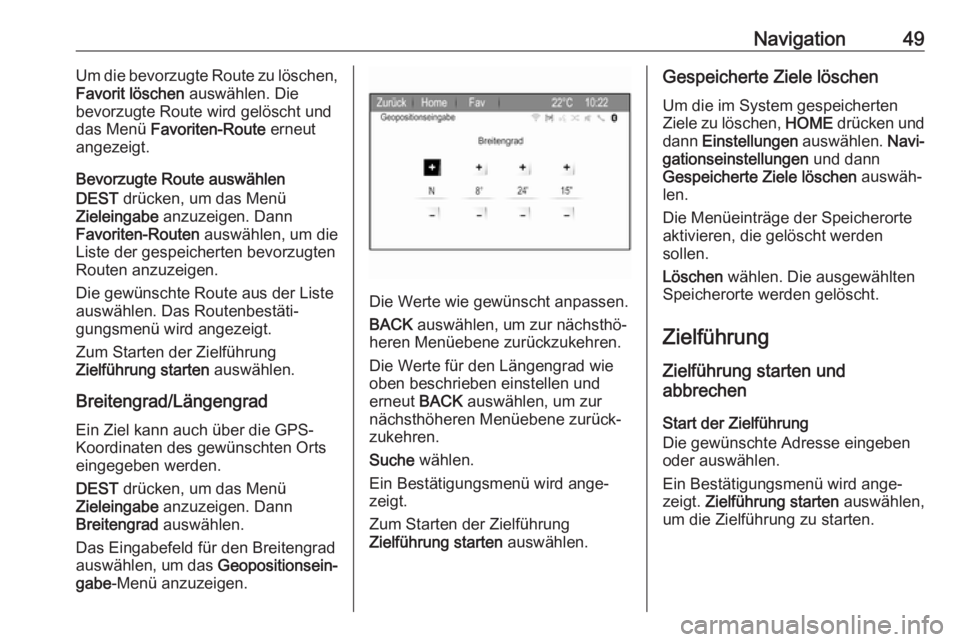
Navigation49Um die bevorzugte Route zu löschen,
Favorit löschen auswählen. Die
bevorzugte Route wird gelöscht und
das Menü Favoriten-Route erneut
angezeigt.
Bevorzugte Route auswählen
DEST drücken, um das Menü
Zieleingabe anzuzeigen. Dann
Favoriten-Routen auswählen, um die
Liste der gespeicherten bevorzugten
Routen anzuzeigen.
Die gewünschte Route aus der Liste
auswählen. Das Routenbestäti‐
gungsmenü wird angezeigt.
Zum Starten der Zielführung
Zielführung starten auswählen.
Breitengrad/Längengrad Ein Ziel kann auch über die GPS-
Koordinaten des gewünschten Orts
eingegeben werden.
DEST drücken, um das Menü
Zieleingabe anzuzeigen. Dann
Breitengrad auswählen.
Das Eingabefeld für den Breitengrad
auswählen, um das Geopositionsein‐
gabe -Menü anzuzeigen.
Die Werte wie gewünscht anpassen.
BACK auswählen, um zur nächsthö‐
heren Menüebene zurückzukehren.
Die Werte für den Längengrad wie oben beschrieben einstellen und
erneut BACK auswählen, um zur
nächsthöheren Menüebene zurück‐
zukehren.
Suche wählen.
Ein Bestätigungsmenü wird ange‐
zeigt.
Zum Starten der Zielführung
Zielführung starten auswählen.
Gespeicherte Ziele löschen
Um die im System gespeicherten
Ziele zu löschen, HOME drücken und
dann Einstellungen auswählen. Navi‐
gationseinstellungen und dann
Gespeicherte Ziele löschen auswäh‐
len.
Die Menüeinträge der Speicherorte
aktivieren, die gelöscht werden
sollen.
Löschen wählen. Die ausgewählten
Speicherorte werden gelöscht.
Zielführung Zielführung starten und
abbrechen
Start der Zielführung
Die gewünschte Adresse eingeben
oder auswählen.
Ein Bestätigungsmenü wird ange‐
zeigt. Zielführung starten auswählen,
um die Zielführung zu starten.
Page 51 of 127

Navigation51Wenn die Abbiegemanöver in einer
Detailansicht des Kartenausschnitts
angezeigt werden sollen, Zielfüh‐
rungsmeldung in Karte aktivieren.
Routenverfolgung
Mit der Ariadnepfadfunktion können die bereits befahrenen Abschnitte der
Route nachverfolgt werden.
Routenbestimmung
HOME drücken und Einstellungen
auswählen, um die Systemeinstellun‐ gen anzuzeigen. Navigationseinstel‐
lungen und dann Streckenaufzeich‐
nung auswählen.
Um eine Nachverfolgungssitzung zu starten, Aufzeichnen aktivieren. Die
gefahrene Route wird aufgezeichnet
und als gepunktete Linie auf der Karte angezeigt.
Zum Löschen des bereits aufgezeich‐ neten Ariadnepfads in einer aktiven
Sitzung Löschen auswählen. Eine
Meldung mit einer Eingabeaufforde‐
rung wird angezeigt. Bestätigen Sie
die Meldung, um den gesamten
Ariadnepfad zu löschen.
Aufzeichnen aktivieren, um die Nach‐
verfolgung zu beenden. Eine Tastatur
wird angezeigt.
Einen Namen für die Nachverfol‐
gungssitzung eingeben und Fertig
auswählen. Die Sitzung wird in der
Liste Gespeichert gespeichert.
Streckenaufzeichnungs-Details-
Menü
HOME drücken und Einstellungen
auswählen, um die Systemeinstellun‐ gen anzuzeigen. Navigationseinstel‐
lungen und dann Streckenaufzeich‐
nung auswählen.
Um eine Liste aller Nachverfolgungs‐
sitzungen anzuzeigen, Gespeichert
auswählen. Die gewünschte Nach‐
verfolgungssitzung auswählen, um
das Menü Streckenaufzeichnungs-
Details anzuzeigen.
Um den Namen der Nachverfol‐
gungssitzung zu ändern, Name änd.
auswählen. Eine Tastatur wird ange‐
zeigt. Den gewünschten Namen
eingeben und Fertig auswählen.
Um direkt die gesamte Nachverfol‐ gungssitzung auf dem entsprechen‐
den Kartenausschnitt anzuzeigen,
Auf Karte anzeigen auswählen.
Laden auswählen, um das Haupt‐
menü der Ariadnepfad-Aufzeichnung
anzuzeigen. Wenn die Nachverfol‐
gungssitzung dauerhaft auf der Karte angezeigt werden soll, Anzeigen akti‐
vieren.